WordPressプラグインを使用してPinterestのスクロールをトップダウンボタンに作成する
公開: 2021-12-09
WordPressサイトは、適切なプラットフォームを使用することでよりインタラクティブになります。 ソーシャルメディア機能のいくつかを追加します。 ユーザーエクスペリエンスを向上させると同時に、よりエキサイティングなものにします。 Pinterestはソーシャルメディアプラットフォームの1つであり、多くのことを知り、魅力的な画像を追加するエキサイティングな機能を備えています。
Pinterestをサイトに統合するには、Pinterestの巻物を作成します。これは、マーケティングの最も優れた戦略の1つにもなります。
Pinterestの巻物をどのように作成しますか?
プラグインは、用途の広いプラグインを使用して、PinterestボタンをWordPressサイトに追加するためのスコープを提供します。 プラグインの使用により、WordPressは最もユーザーフレンドリーなソフトウェアになりました。
これらとは別に、関連するコードを手動で追加することで、Pinterestボタンを統合する機能をWordPressサイトに追加することもできます。 Pinterestのスクロールを作成するこのプロセスは非常に長く、ほとんど回避されます。
したがって、Pinterestのスクロールを上から下にウェブサイトに追加するために使用できるプラグインのいくつかを次に示します。
プラグインの使用
WordPressには、JetpackやPIButtonなどの用途の広いプラグインがいくつかあります。 これらのプラグインは、WordPressWebサイトにPinterestボタンを追加するのに役立ちます。 これらのプラグインはショートコードとウィジェットの両方に付属しているため、簡単にインストールできます。 これにより、適切なオーディエンスに非常に簡単に連絡できます。
PIボタン
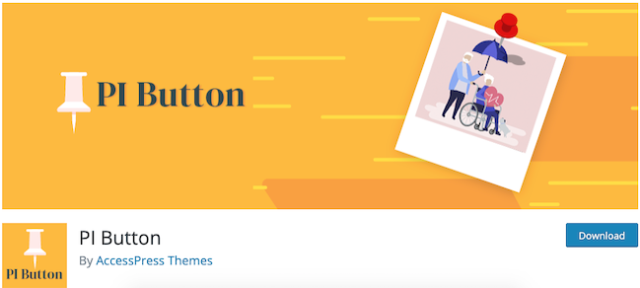
PI ButtonはそのようなWordPressプラグインであり、Pinterestの上部のスクロールダウンボタンをWordPressWebサイトに追加する機能が満載です。 ピン留め用のボタン、最新のフィードで更新するためのボタン、プロファイルウィジェット、およびフォローボタンが付属しています。
それはそれがウェブサイトの速度を低下させないためにネイティブビルダー機能が付属しています。 これは、Webサイトのさまざまな目的のためにPinterestウィジェットを含めるのに役立ちます。
インストールプロセスは簡単で、プラグインをインストールしたら、次の手順に従って使用します。
1.管理セクションの左側のバーで、「PIボタン」という名前のボタンをクリックします。 プラグインの設定ページが表示されます。
2. [設定]タブから。 必要に応じてPinterestの設定を更新してください。
3.プラグインを使用して、pinit.jsファイルを有効または無効にして、すべての設定をロードできます。
4. Pinterestピンの設定をホバーする:Pinterestピンが希望どおりに表示されるように構成設定を行います。
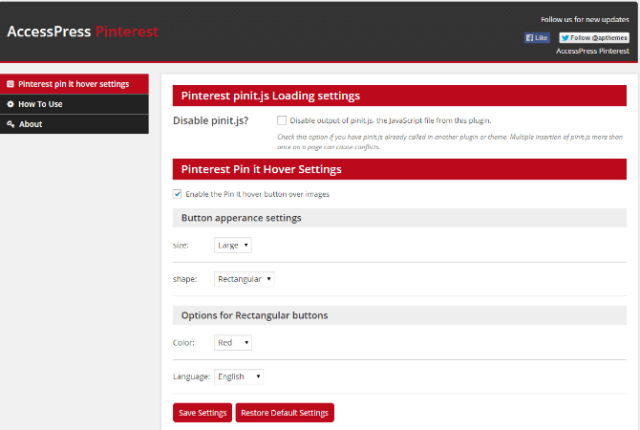
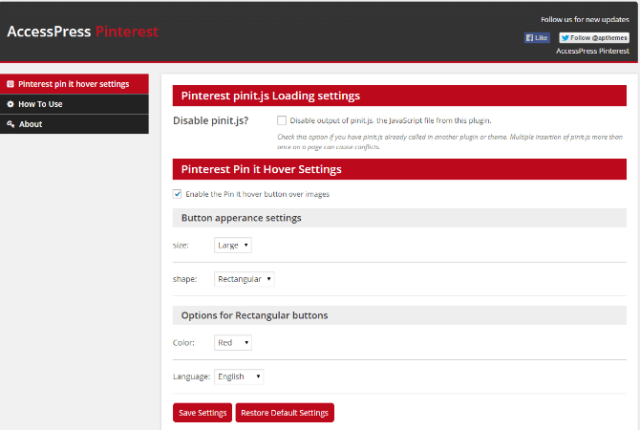
ショートコード:
Pinterestウィジェットのショートコードを自由に選択できます。 これらのショートコードは、画像のピン留め、プロファイルウィジェット、および最新のピンとボードウィジェットのウィジェットに固有のものです。
ジェットパック
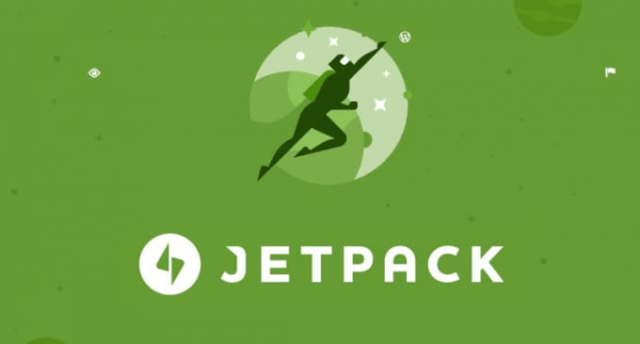
プラグインJetpackを使用し、Pinterestスクロールを作成するには、次の手順に従います。
1. WordPressダッシュボードで、画面上部の[ボタンの追加]ボタンをクリックする必要があるプラグインセクションに移動します。
2.テキスト領域に「Jetpack」と入力して検索します。
3.インストールしてさらにアクティブ化します。
4. WordPressの管理パネルの左側のバーで、Jetpackツールをクリックします。
5. [設定]をクリックし、設定ページの上部にある[外観]という名前のヘッダーをクリックします。
6.「ExtraSidebarWidgets」を右にスワイプしてアクティブにします。
7.ウィジェットセクションに連絡します。 それらをサイドバーにドラッグアンドドロップします。
8. Pinterestアカウントのユーザー名を入力し、[保存]をクリックして設定を保存します。

コードを手動で使用する
手動コードを使用して、PinterestをWordPressWebサイトに追加するだけです。 Pinterestウィジェットビルダーを使用して、ボタンを作成したり、ボタンをフォローしたり、ピンやボードを埋め込んだり、Pinterestプロフィールの詳細を紹介したりできます。
これを行う手順は次のとおりです。
1.子テーマの下のfunction.phpという名前のファイルに変更を加え、次のコードを含めます。
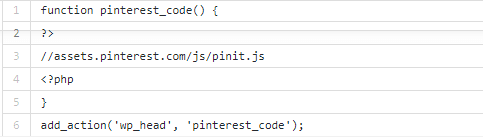 2.ウィジェットビルダーで、Pinterestの埋め込みを作成します。 設定を選択し、ウィジェットが表示される場所の[テキスト]タブでコードを貼り付けます。
2.ウィジェットビルダーで、Pinterestの埋め込みを作成します。 設定を選択し、ウィジェットが表示される場所の[テキスト]タブでコードを貼り付けます。
3.フロントエンドを確認することで確認できます。
テーマ
テーマには、ソーシャルメディアアカウントを追加する機能もあります。 Ele Fashionは、ソーシャルメディアアカウントのURLのみを必要とする機能豊富なテーマの1つです。
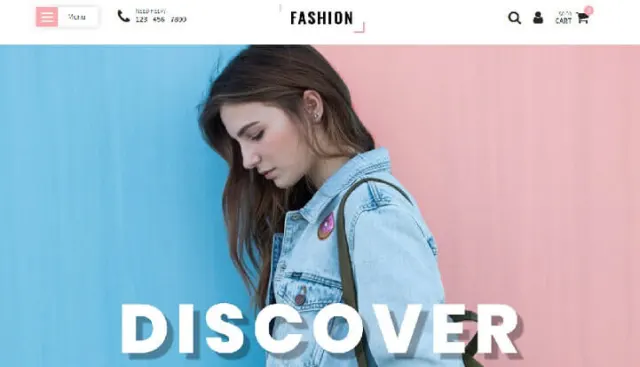
仕組みは次のとおりです。
1. WordPressダッシュボードで、[外観]セクションに移動し、[テーマ]をクリックします。 [カスタマイズ]ボタンを使用してカスタマイズすることを選択します。
2. Ele Fashionが開き、左側のソーシャルオプションをクリックします。 ここでは、多くのセクションを探索するのに役立つ多くのオプションを見つけることができます。
3.プロファイルにソーシャル要素を追加するために選択します。
4. [保存]をクリックし、[閉じる]をクリックすると、管理パネルに戻ります。
ただし、すべてのテーマがサイトと互換性があるわけではないことがわかります。 サポート性を確認するには、外観セクションの「ウィジェット」をクリックします。
1.左側の各要素が、右側のアカウントと一致するかどうかを確認します。
2.設定を開いたら、Pinterestアカウントの情報を追加します。
3.ボタンをクリックして保存し、ウィジェットでアクティブにします。
なぜPinterestをWordPressサイトに統合するのですか?
Pinterestのスクロールを作成して、さまざまなオーディエンスをWebサイトに誘導します。 Pinterestは、書かれたコンテンツではなく、画像を通じてより多くの情報を共有するためのプラットフォームを提供します。 その結果、グラフィックに書かれた単語を追加できるため、多くの人がPinterestの使用を好みます。
アカウントの画像を統合して、ウェブサイトで共有する自由があります。 このため、Pinterestスクロールを使用するPinterestスクロールプラグインが必要です。
プラグインは、Pinterestに投稿したすべての画像を表示するのに役立ちます。 したがって、Pinterestに画像を投稿するたびに、サムネイルにWebサイトの画像が表示されます。 この機能は、より多くの顧客に対応し、Webサイトのシンプルなマーケティング戦略に取り組むのに役立ちます。 このため、人気のあるeコマースサイトでは、この機能を使用してサイトに画像のサムネイルを表示しています。
したがって、ご覧のとおり、スクロールボタンにはそのような単純な機能はありません。 ビュー間をスライドするのに役立つ追加のCSSアニメーションが付属しています。 Pinterestの巻物を作成すると、WordPressプラグインがWebサイトのハイエンド機能に追加されます。 したがって、それはあなたのウェブサイトにより多くの注意を引くことによってより良いユーザーエクスペリエンスに向けて働きます。
